La combinación de correspondencia es una función de Microsoft Office. Permite a los usuarios enviar mensajes masivos. Puede redactar un mensaje con Microsoft Office y luego enviarlo a muchas personas al mismo tiempo.
La combinación de correspondencia le evita tener que enviar correos electrónicos separados para todos y cada uno de los contactos mediante el uso de Microsoft Outlook para enviar correos electrónicos masivos. Puede parecer complicado, pero una vez que sepa cómo utilizar la combinación de correspondencia, es bastante fácil.

Ventajas y desventajas de utilizar la combinación de correspondencia para Word
Si bien es una característica útil en general, existen varios inconvenientes al usar la combinación de correo electrónico de Word.
Es aconsejable que acceda a los correos electrónicos que podrá fusionar sin perder calidad e información, y cuáles deben ser personalizados para correspondencia privada o comercial.
Pros
- Más rápido
- Retención de clientes potenciales más sencilla
- Enviar más datos
- Mejor seguimiento
Contras
- Menos personalización
- Formateo no adaptable
- Mayor posibilidad de envío incorrecto
Obtendrá MS Word en cualquier suite de MS Office. Puede comprar una tarjeta de activación para Microsoft Office 2019 desde Amazon y recíbelo por correo. El código funcionará tanto para usuarios de Windows como de MacOS.
Paso 1: redacte el correo electrónico
Puede redactar su mensaje en Microsoft Word. Microsoft Word es parte de Microsoft Office. Ahora siga estos pasos para enviar un correo electrónico masivo.
1. Abra Microsoft Word desde su escritorio. También puede abrir Microsoft Office desde el menú de programas. Ahora, seleccione Microsoft Word de la lista de programas de Microsoft Office.
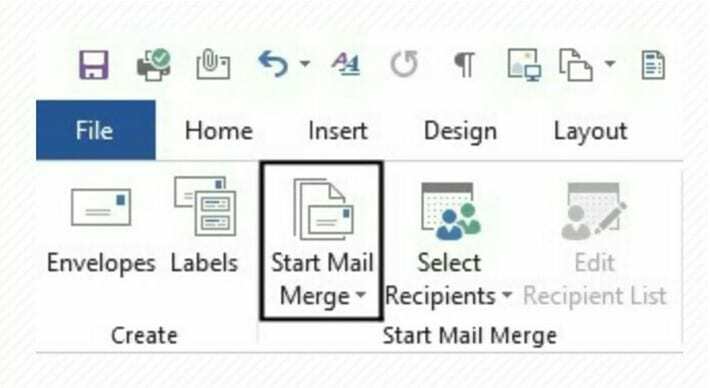
2. Clickea en el Expediente Ahora haga clic en Inicie la combinación de correspondencia.
3. De las opciones dadas, seleccione Mensaje de correo electrónico.
4. Microsoft Word le proporcionará una interfaz de correo electrónico. El documento no tendrá márgenes, a diferencia de un documento normal.
5. Siga el formato de correo electrónico habitual. Escriba los saludos de apertura y el cuerpo de su mensaje de correo electrónico.
6. También puede incluir su firma de correo electrónico. Para ello, debe copiar su firma de correo electrónico desde Microsoft Outlook.
7. Mail Merge también le permite agregar contenido personalizado en su correo electrónico.
Paso 2: cree una lista de destinatarios
A continuación, querrá armar su lista de destinatarios para su correo electrónico. Puede guardar su lista como un documento de Microsoft Word o convertirla en un archivo de Microsoft Excel. Cualquier programa de creación de documentos compatible con Windows funcionará.
También puede utilizar el asistente de combinación de correspondencia para crear una lista de destinatarios. Ahora, siga estos sencillos pasos para agregar sus destinatarios:
1. Clickea en el Botón de destinatario en la pestaña Combinar correspondencia.
2. Ahora, haga clic en el Escriba una lista nueva. También puede agregar su lista de destinatarios preexistente.
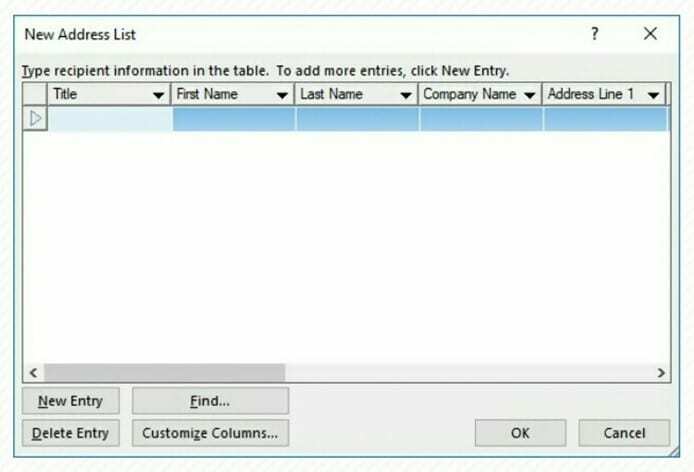
3. En la ventana de la lista de destinatarios, puede agregar información relevante. Como nombre y dirección de la empresa.
4. Usar Botón Personalizar Puede excluir los campos no deseados. La función de cambio de nombre también está disponible. Guarde sus cambios en la lista de direcciones. Su lista de direcciones recién creada irá en el Mis recursos de datos directorio con.mdb
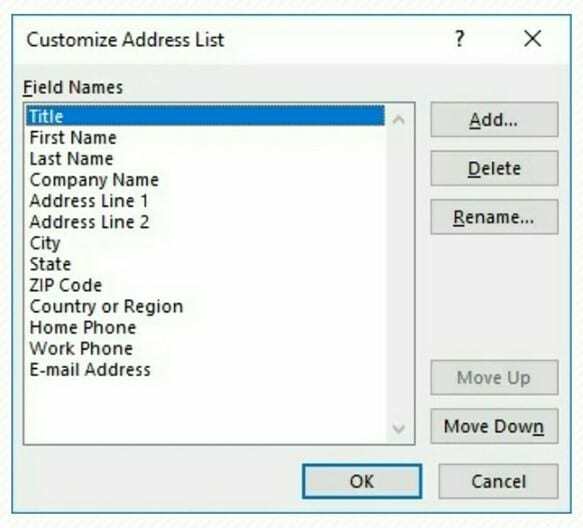
5. Hacer clic OK para salvar tu trabajo.
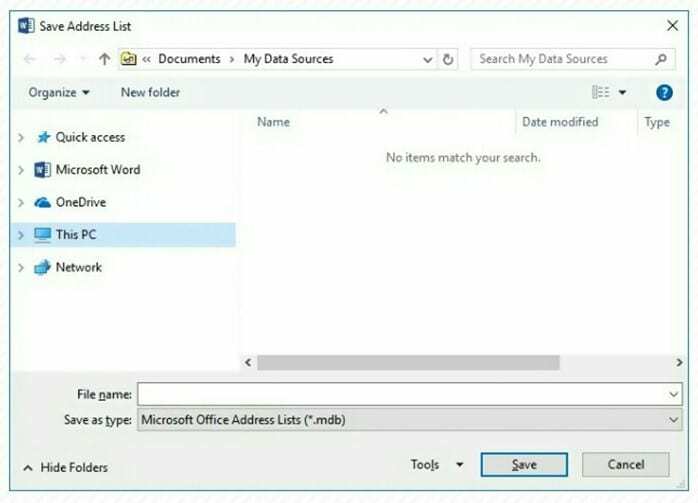
Paso 3: Complete la combinación de correspondencia
Ahora que ya redactó su correo electrónico y completó su lista de destinatarios, siga estos pasos para completar la combinación de correspondencia.
1. Seleccione Campo de combinación de correspondencia opción para ver el menú desplegable. De la lista, seleccione los campos obligatorios.
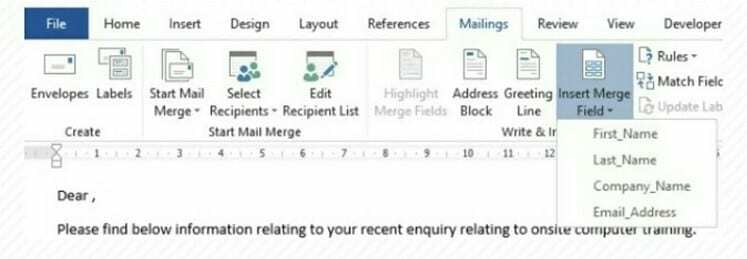
2. Ahora verá una lista de códigos de campo en su pantalla. Aparecerán así <
3. Puede ver el texto real del correo electrónico en el
4. Escoger Terminar y fusionar opción de la pestaña de correo. Ahora su correo electrónico está listo para enviarse.
5. Hacer clic OK en el cuadro de diálogo final para completar la combinación de correspondencia.
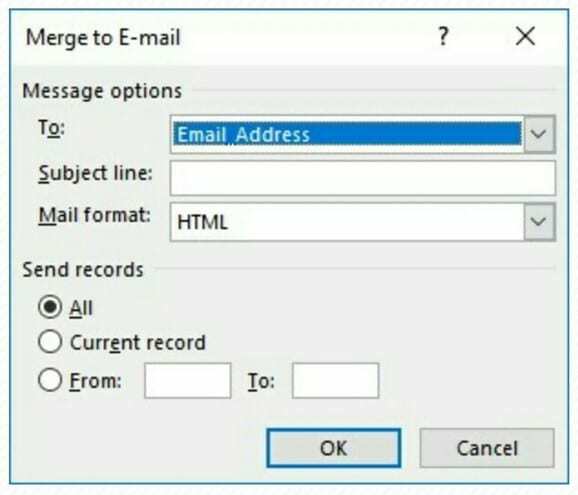
Es tan simple como eso. Está listo para enviar un correo electrónico a un gran grupo de destinatarios. Podrá ver sus mensajes de correo electrónico en cualquier momento.